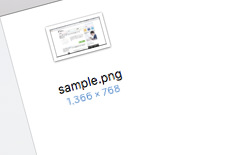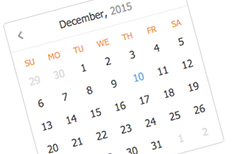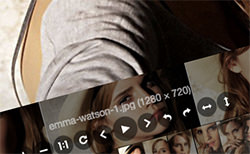MacのFinder内にある画像ファイルはデフォルトでは何も表示されていませんが、ここに縦横のサイズを常に表示させておく設定方法をご紹介します。わざわざ調べる必要がなくなるのでとても効率的です。
表示オプションから項目の情報を表示
サイズを表示させるやり方は、Finder内の目的のファイルがある場所で右クリックから「表示オプションを表示」をクリックします。
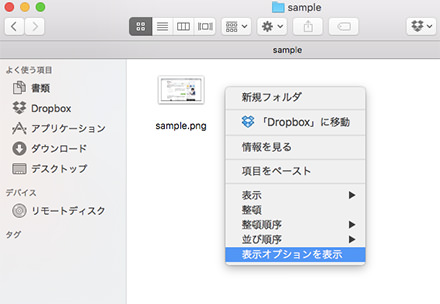
表示オプション内にある「項目の情報を表示」にチェックを入れます。
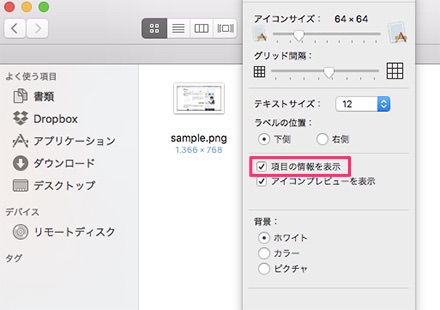
すると、このように画像タイトル直下に「横 × 縦」のサイズが常に表示された状態になります。
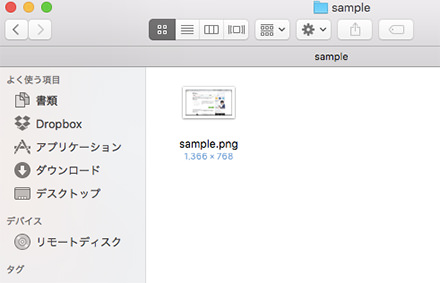
パッと見ただけですぐに画像サイズがわかるので、とても便利ですね。また、サイズだけではなくフォルダの場合は中に入っているファイルの数(項目数)が表示されます。
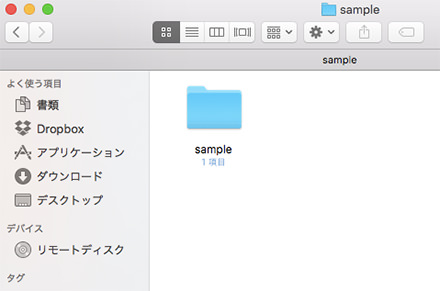
こちらも、そのフォルダ内にどのくらいのファイルが入っているかを瞬時に把握できるので、表示させておくととても便利です。
というわけで、Finder内のファイルやフォルダに情報を表示させたい方は、ぜひ試してみてください。